Mitchellalgus – Saat sedang menonton video di media sosial lalu Anda tertarik dengan lagu atau suara yang di dalam video tersebut dan ingin mengunduhnya namun bingung. Jika Anda ingin melakukan hal tersebut Anda dapat mengubah atau convert format video ke MP3. Lalu, bagaimana cara mengubah video menjadi audio tanpa aplikasi?
Di zaman digital ini, tersedia banyak cara convert video menjadi suara dengan mudah dan gratis. Salah satunya yaitu dengan memakai situs online converter. Selain convert video ke MP3 dari YouTube, sebagian situs juga dapat mengubah dari media sosial lain seperti dari Instagram, Vimeo, Vk, Facebook, dan lain-lain.
Situs yang Mengubah Video menjadi Audio
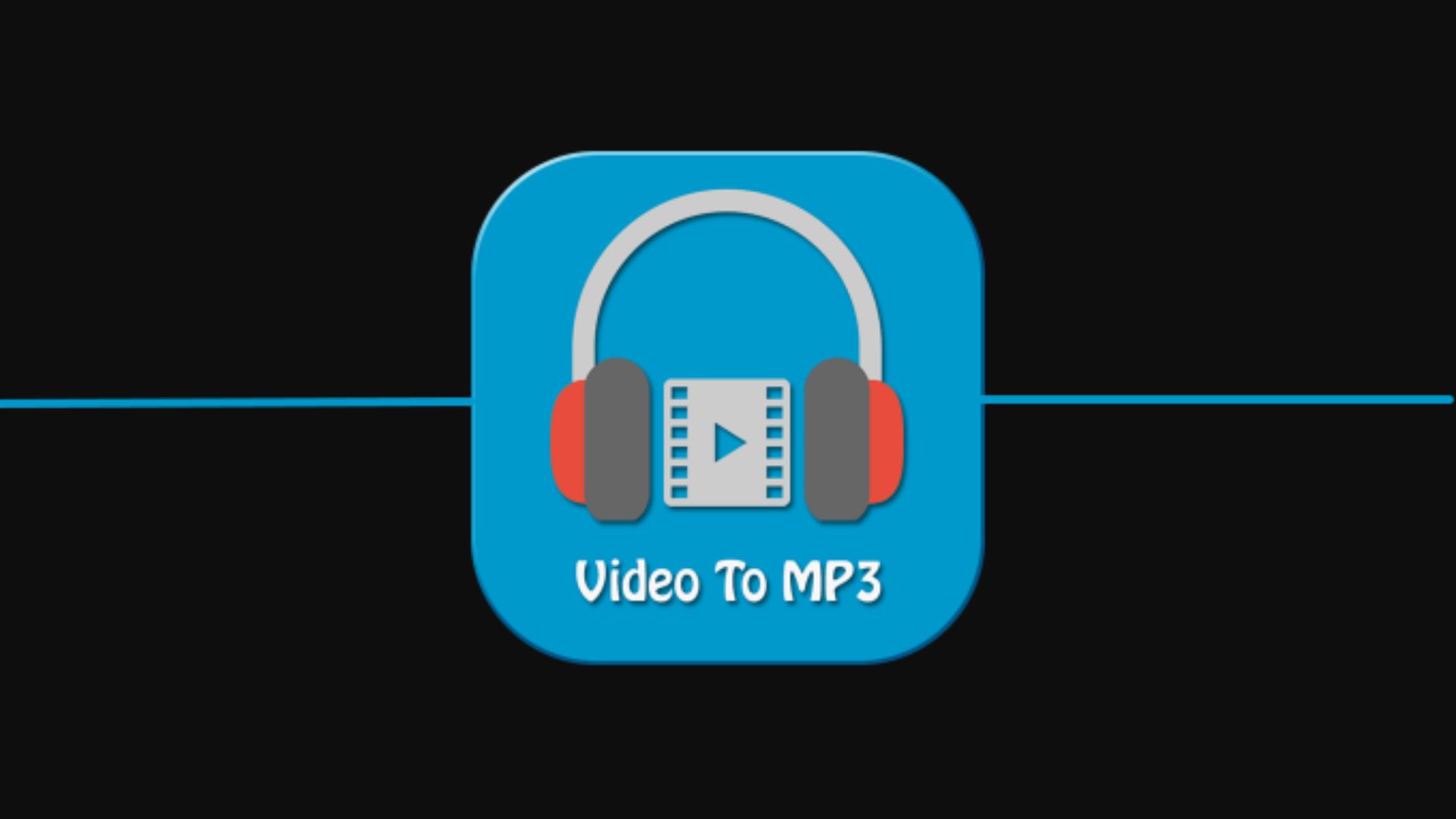
1. Menggunakan Online Video Converter
Situs online gratis ini tidak dibutuhkan instalasi dan memungkinkan Anda untuk mengonversi file video ke dalam bentuk audio. Situs ini mendukung lebih dari 300 format video lalu mengubahnya menjadi format audio MP3, M4A, FLAC, AMR, MP2, WAV, dan M4R.
Orang yang biasanya bekerja dengan mengoleksi musik besar akan mendapatkan manfaat dari tool Online Audio Converter. Anda bisa mengubah metadata file dalam proses konversi, termasuk nama trek, judul album, tahun rilis, artis, dan genre.
Tool online ini akan memungkinkan Anda untuk bisa mengekstrak trek audio apa pun dari video dan juga dilengkapi dengan fitur penyesuaian yang baik. Anda bisa mengubah bitrate dengan menyesuaikan frekuensi, menerapkan pemutaran terbalik, dan bisa menghapus suara background dari trek audio. Untuk bisa mempercepat download, Online Audio Converter bisa mengonversi banyak file sekaligus dan menyimpan dalam arsip ZIP. Berikut ini cara mengubah video menjadi audio tanpa aplikasi menggunakan situs onlinevideoconverter.com
- Buka browser Anda, kemudian ketik onlinevideoconverter.com di tab search dan tekan enter.
- Setelah halaman online video converter muncul, tekan convert a video file.
- Lalu drop file atau select file video yang akan dikonversikan ke dalam bentuk audio. Tunggu sampai proses upload video selesai.
- Setelah itu, silahkan pilih format audio atau mp3. Tunggu sampai proses konversi video ke audio selesai.
- Terakhir, download file audio yang sudah berhasil dikonversikan.
2. Memakai Free Convert
FreeConvert merupakan konverter all-in-one yang akan mendukung konversi file lain selain audio dan video. Anda bisa mengonversi eBook, gambar, arsip, dan unit di satu format ke dalam format lainnya. Situs ini akan memungkinkan Anda untuk mengonversi zona waktu.
Konverter video ke audio di FreeConvert ini dilengkapi dengan beragam fungsi, sehingga output audio busa disesuaikan dengan keinginan Anda. Anda juga bisa mengubah bitrate file audio, memotong file video untuk dikonversi hanya di bagian yang diinginkan, dan bisa menambahkan efek fade-in dan fade-out.
FreeConvert juga bisa mengoptimalkan file dalam perangkat tertentu, seperti Android, iPhone, iPod, atau iPad. Situs web ini sangat mudah digunakan, dengan iklan minimal, dan output audio yang berkualitas tinggi. Berikut ini cara mengubah video menjadi audio tanpa aplikasi menggunakan situs free convert.
- Buka browser Anda, lalu ketik freeconvert.com di tab search dan tekan enter.
- Setelah halaman free convert muncul, silahkan tekan choose file.
- Pilih file video Anda yang akan dikonversikan, dalam free convert batas maksimum sebuah video yang dapat dikonversikan adalah 1 GB. Tunggu sampai proses upload video selesai.
- Setelah itu, silahkan Anda pilih format audio atau mp3 kedalam menu convert to.
- Tekan convert untuk bisa mengkonversikan video ke audio. Tunggu sampai proses konversi selesai.
- Terakhir, silahkan download file audio yang berhasil dikonversikan.
3. VidConverter
VidConverter merupakan situs konversi video online yang memungkinkan Anda bisa mengubah format video tanpa kehilangan kualitas sedikitpun. Tool ini mempunyai interface yang lebih bersih dibandingkan dua tool sebelumnya. VidConverter ini seperti yang lain, tidak memerlukan instalasi software dan hanya mengkonversi lebih dari 200 format video yang berbeda-beda. Situs ini juga aman digunakan karena server akan menghapus file Anda segera setelah mendownloadnya.
Untuk bisa cara mengubah video menjadi audio memakai VidConverter, ikuti langkah-langkahnya dibawah ini:
- Buka VidConverter di browser Anda.
- Pilih Convert A Video File atau Convert A Video Link/URL, tergantung dengan sumber file Anda.
- Jika Anda mengupload dari perangkat, tekan tab Upload File untuk melakukannya. Jika Anda mengimpor video melalui URL, maka copy dan paste link ke tab Paste Link. VidConvert mempunyai batas ukuran file 200MB.
- Selanjutnya pilih format output file audio dan kualitas audio pilihan Anda.
- Anda bisa memotong dan memangkas bagian video yang akan Anda konversi dengan hanya menyesuaikan tab pengatur waktu mulai dan akhir.
- Tekan Convert untuk bisa memulai proses konversi dan download file Anda setelah selesai.
4. Memakai Convert File
- Buka browser Anda, lalu ketik convertfiles.com di tab search dan tekan enter.
- Setelah situs convert file muncul, tekan browse yang ada di samping tulisan search tab dan tulisan choose a local file. Kemudian silahkan Anda pilih file video yang akan di konversi.
- Di menu input format, pilih MPEG-4 Video File (.mp4), sedangkan di output format, pilihlah Extracted audio only (.mp3)
- Kemudian tekan convert dan tunggu sampai proses convert selesai.
- Terakhir, download file audio yang sudah berhasil di konversikan.
5. Menggunakan YTMP3
Tidak harus melulu mengkonversikan file video menjadi audio saja, bisa juga melakukan konversi video dari youtube ke format audio. Situs YTMP3 ini bisa mengubah format video youtube menjadi audio, ataupun tetap download format video dari youtube.
- Buka browser Anda, lalu ketik ytmp3.cc/youtube-to-mp3/ di tab search dan tekan enter.
- Setelah situs YTMP3 muncul, masukkan link youtube yang akan di konversikan di search tab yang berada di bawah tulisan please insert a valid video URL.
- Tekan bagian mp3
- Kemudian tekan convert dan tunggu sampai proses loading dan converting video selesai.
- Audio yang sudah selesai di konversi dari video bisa didownload.
6. Menggunakan Zamzar
- Buka browser Anda, kemudian ketik zamzar.com di tab search dan tekan enter.
- Setelah halaman zamzar muncul, tekan add file.
- Pilih file video Anda yang akan di konversikan ke dalam audio. Dalam zamzar, batas maksimum video yang dapat di konversikan hanya 50 MB.
- Tunggu sampai proses upload video selesai.
- Setelah itu, silahkan tekan convert to audio atau mp3.
- Selanjutnya tekan convert now lalu berikan ceklist di opsi agree to out terms. Lalu, tunggu sampai proses konversi selesai
- Terakhir, download file audio yang sudah berhasil di konversikan.
7. Memakai Convertio
Convertio merupakan sebuah pilihan lain bagi Anda yang mencari interface langsung. Situs ini juga bisa mengonversi presentasi, arsip, font, vektor, ebook, file CAD, dan format konten yang lainnya.
Konverter ini berjalan dengan sangat lancar di semua platform, termasuk platform iOS, Android, Windows, dan Linux, yang di butuhkan hanyalah browser. Situs ini telah menawarkan konversi video ke dalam bentuk audio sederhana dan mempunyai lebih dari 60 format audio untuk dipilih.
- Buka browser Anda, kemudian ketik convertio.co di tab search dan tekan enter.
- Setelah halaman convertio muncul, tekan pilih file. Batas maksimum video yang dapat di konversikan hanya 100 MB.
- Tunggu sampai proses upload file selesai, kemudian silahkan Anda tekan format audio atau mp3.
- Selanjutnya tekan konversi dan tunggu sampai proses konversi dari video ke audio selesai.
- Terakhir, download file audio yang sudah berhasil di konversikan.